要连接Oracle数据库,需要根据不同的应用场景选择合适的连接方式,包括命令行工具、图形化界面、编程语言驱动等,以下是详细的连接步骤和注意事项,涵盖常见环境下的操作方法。
准备工作
在连接Oracle数据库前,需确保以下条件满足:
- 数据库环境:已安装Oracle数据库服务(如Oracle 11g、12c、19c等),并监听服务正常启动,可通过
lsnrctl status命令检查监听状态。 - 客户端工具:安装Oracle Instant Client(轻量级客户端)或完整客户端(如Oracle SQL Developer)。
- 网络配置:确保客户端与数据库服务器网络互通,检查
tnsnames.ora文件中的服务名配置是否正确(通常位于$ORACLE_HOME/network/admin目录下)。 - 权限验证:需有效的数据库用户名、密码及对应的数据库名称(或服务名)。
常用连接方式及步骤
命令行连接(SQL*Plus)
SQL*Plus是Oracle自带的基础命令行工具,适合快速执行SQL语句。

- Windows系统:
- 开始菜单搜索“SQL*Plus”,输入用户名、密码及服务名(或直接连接)。
- 命令示例:
sqlplus username/password@service_name
- Linux/Unix系统:
- 终端输入
sqlplus /nolog,然后执行conn username/password@service_name。
- 终端输入
- 注意事项:
- 若服务名未在
tnsnames.ora中配置,可采用 Easy Connect 语法(如hostname:port/service_name),sqlplus scott/tiger@localhost:1521/orcl。 - 若出现“ORA-12154: TNS: 无法解析指定的标识符”错误,需检查
tnsnames.ora文件或服务名拼写。
- 若服务名未在
图形化工具连接(SQL Developer)
Oracle SQL Developer是免费的图形化管理工具,支持可视化操作。
- 安装与启动:下载并安装SQL Developer,运行后无需配置直接连接。
- 配置步骤:
- 点击“新建连接”,填写连接名称、用户名、密码。
- 在“连接类型”中选择“Basic”,输入数据库主机名、端口(默认1521)、服务名。
- 点击“测试”验证连接,成功后保存并登录。
- 高级配置:若需通过SSH隧道连接,可在“SSH”选项卡中配置跳板机信息。
编程语言连接
通过编程语言(如Java、Python、PHP)连接Oracle数据库需使用对应驱动程序。
Java连接(JDBC):

- 添加依赖:Oracle JDBC驱动(如
ojdbc8.jar)。 - 示例代码:
import java.sql.*; public class TestOracle { public static void main(String[] args) { String url = "jdbc:oracle:thin:@localhost:1521:orcl"; String user = "scott"; String password = "tiger"; try (Connection conn = DriverManager.getConnection(url, user, password)) { System.out.println("连接成功!"); Statement stmt = conn.createStatement(); ResultSet rs = stmt.executeQuery("SELECT * FROM emp"); while (rs.next()) { System.out.println(rs.getString(1)); } } catch (SQLException e) { e.printStackTrace(); } } }
- 添加依赖:Oracle JDBC驱动(如
Python连接(cx_Oracle):
- 安装驱动:
pip install cx_Oracle。 - 示例代码:
import cx_Oracle dsn = cx_Oracle.makedsn("localhost", 1521, service_name="orcl") conn = cx_Oracle.connect(user="scott", password="tiger", dsn=dsn) cursor = conn.cursor() cursor.execute("SELECT * FROM emp") for row in cursor: print(row) cursor.close() conn.close()
- 安装驱动:
连接参数说明
| 参数 | 说明 | 示例值 |
|---|---|---|
| 用户名/密码 | 数据库的有效凭证 | scott/tiger |
| 服务名/数据库名 | 数据库的唯一标识,需与tnsnames.ora或服务注册一致 | orcl, ORCLCDB |
| 主机名/IP | 数据库服务器的地址 | localhost, 192.168.1.100 |
| 端口 | 数据库监听端口(默认1521) | 1521 |
| 连接模式 | 可选:normal(默认)、sysdba(管理员权限)、sysoper(有限权限) | conn scott/tiger as sysdba |
常见问题排查
- 监听未启动:错误提示“ORA-12541: TNS: 无监听器”,需在数据库服务器执行
lsnrctl start。 - 密码错误/账户锁定:确认用户名密码正确,若账户被锁定,需用
ALTER ACCOUNT UNLOCK解锁。 - 防火墙拦截:确保客户端与服务器间的端口通信未被防火墙阻止。
相关问答FAQs
Q1:如何修改Oracle数据库的监听端口?
A1:监听端口默认为1521,修改步骤如下:
- 编辑
$ORACLE_HOME/network/admin/listener.ora文件,找到PORT = 1521并修改为新端口(如PORT = 1530)。 - 重启监听服务:
lsnrctl stop后执行lsnrctl start。 - 客户端连接时需同步更新端口配置。
Q2:连接Oracle时提示“ORA-12514: TNS: 监听程序当前无法识别连接描述符中请求的服务”如何解决?
A2:该错误通常因服务名配置错误或未在数据库中注册导致,解决方法:

- 检查
tnsnames.ora文件中的服务名是否与数据库SERVICE_NAMES参数一致(可通过show parameter service_names查询)。 - 确认数据库服务已注册:执行
alter system register动态注册服务。 - 若使用Easy Connect,确保服务名拼写正确且数据库实例处于OPEN状态。
【版权声明】:本站所有内容均来自网络,若无意侵犯到您的权利,请及时与我们联系将尽快删除相关内容!

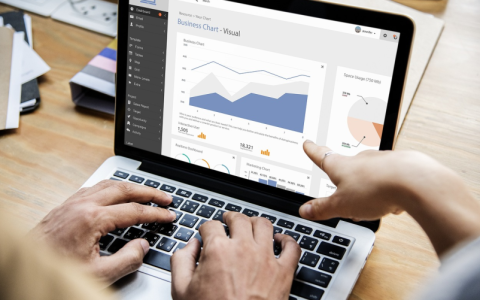


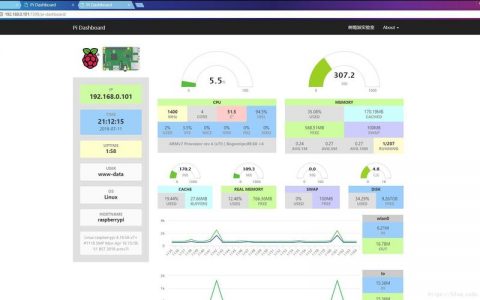

发表回复